메가 – 브랜드 별 파일 공유 서비스파일에 50GB의 저장 공간을 제공하는 악명 높은 Kim Dotcom – 이제 Android 용 스마트 폰 앱이 있습니다. 엄밀히 말하면 완전히 새로운 것은 아닙니다. MEGA는 실제로 기존 앱을 구입하여 웹 인터페이스와 일치하도록 수정했습니다. MEGA의 웹 인터페이스에서 제공하는 파일 관리자와 일치하지는 않지만 웹 인터페이스에서 수행 할 수있는 모든 작업을 수행 할 수 있습니다. 계정에 업로드 한 전체 파일 목록을보고, 파일을 선택하여 다운로드하고, 장치에서 파일을 업로드하고, 폴더로 정리할 수 있습니다. 이 앱에는 검색 기능이 있으며 링크에서 직접 파일을 다운로드 할 수도 있습니다. 또한 앱은 기기의 카메라에서 MEGA 계정으로 사진을 자동으로 백업 할 수 있습니다. 50GB의 공간을 확보하면 Dropbox 또는 Google 드라이브에 백업 공간을 확보 할 수 있습니다.
MEGA 계정으로 앱에 로그인하고업로드 한 파일 목록을 가져올 때까지 기다립니다. 파일 자체는 기기에 자동으로 다운로드되지 않으므로 업로드 한 파일 수에 따라 목록이 상당히 빠르게로드됩니다. 왼쪽에서 오른쪽으로, 하단의 버튼을 사용하면 파일 업로드, 파일 목록 업데이트, 새 폴더 생성, 링크에서 파일 다운로드 및 프로파일 방문이 가능합니다.
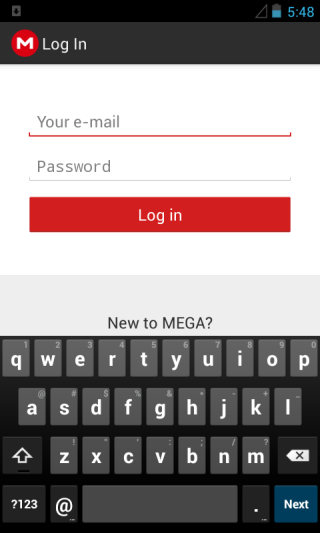
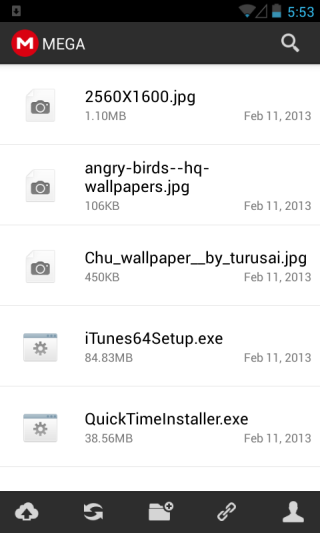
파일을 업로드 할 때 앱에서업로드중인 파일입니다. 카메라 롤 또는 SD 카드에서 파일을 선택할 수 있습니다. 업로드 진행 상황을 모니터링 할 수 없습니다. 그러나 알림 창에서 해당 항목을 누르면 업로드를 취소 할 수 있습니다.
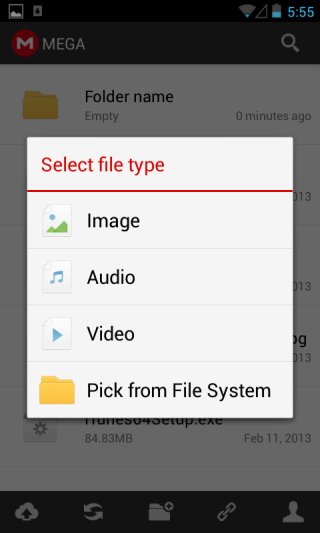
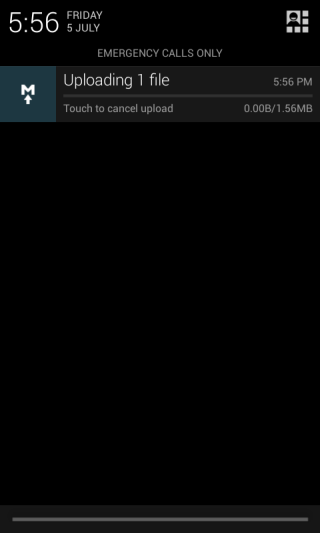
카메라 동기화를 설정하려면 앱 메뉴를 열고‘카메라 동기화’옵션을 선택하십시오. 연결 또는 Wi-Fi에서만 사진을 동기화해야하는지, 언제든 기기를 충전 할 때만 사진을 저장할 폴더를 선택하십시오.
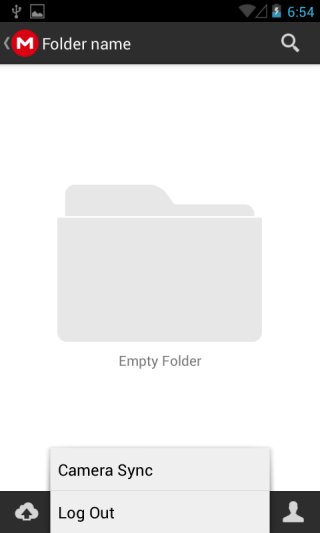
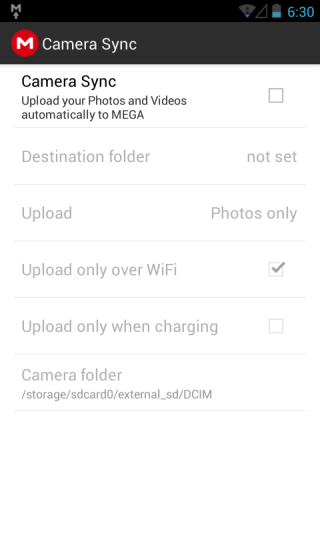
파일 목록에서 파일을 선택하고다운로드 해. 또한 파일을 삭제하고 이름을 바꾸고 링크를 가져올 수도 있습니다. 링크 버튼을 사용하면 전자 메일 또는 IM을 통해받은 MEGA 링크에서 직접 파일을 다운로드 할 수 있습니다.
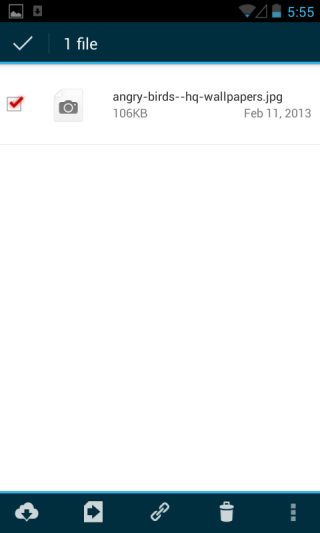
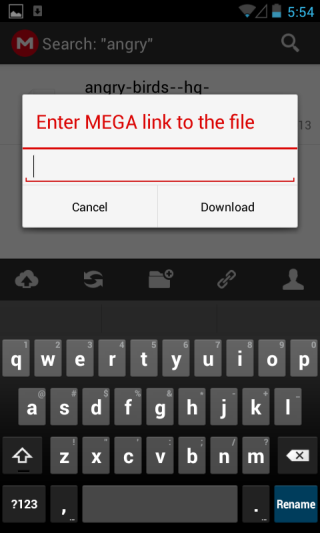
폴더를 쉽게 추가하고 추가 할 수 있습니다다른 폴더 내에서. 특정 폴더에 파일을 업로드하려면 파일을 업로드하기 전에 먼저 해당 폴더에 있는지 확인하십시오. 마지막으로 계정 탭을 방문하여 MEGA 계정의 사용 통계를 통해 저장 용량을 업그레이드 할 수 있습니다.
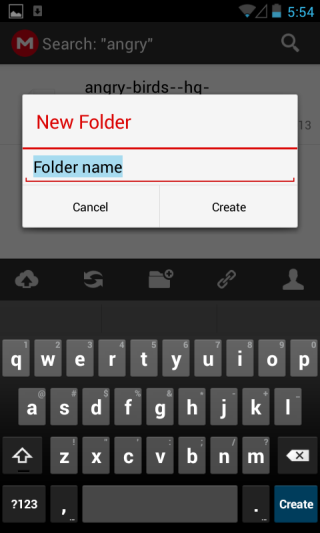
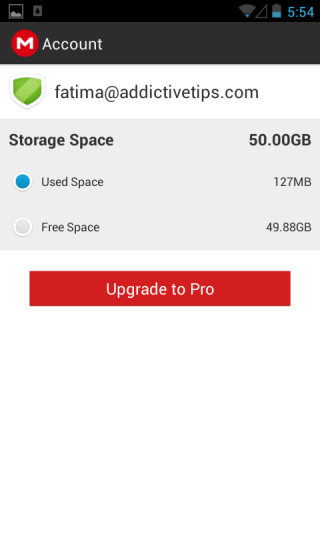
앱이 아닌 획득되었지만처음부터 만들어지면 MEGA 자체에서 개발 한 것처럼 작동하고 작동하는 것 같습니다. 이 인터페이스는 모두 친숙하며 파일 관리자도 개선 될 수 있습니다.
Play 스토어에서 MEGA 설치





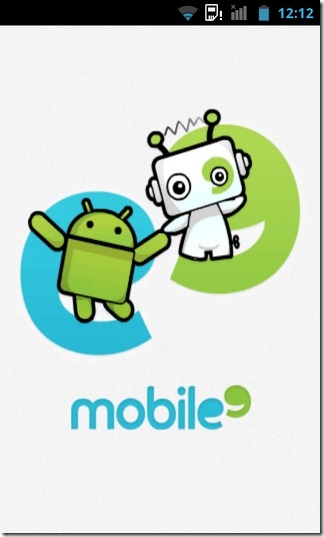



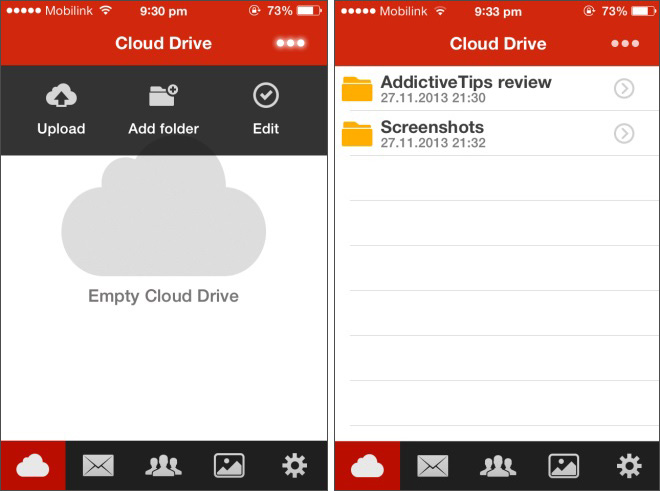



코멘트